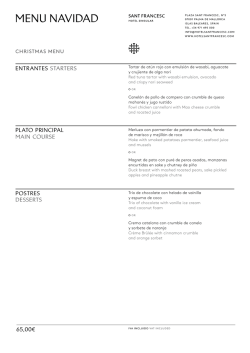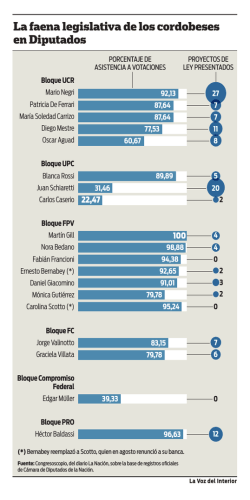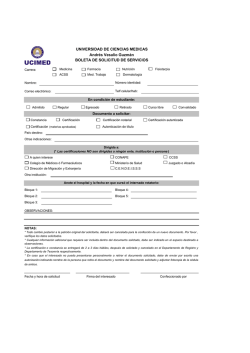Guía de iniciación del Controlador Crumble (ES032015)
Guía de iniciación del Controlador Crumble El puente entre Scratch y Arduino Consulta toda la información en nuestro proyecto Starting with Robotics www.complubot.com/inicio/proyectos/swr 2 El controlador Crumble Crumble es un controlador electrónico programable muy barato y fácil de usar. Unos pocos cables con “cocodrilos” y un cable microUSB es todo lo que necesitas para conectar motores, LEDs, sensores y comenzar a experimentar. No necesitas experiencia en programación para usar este entorno gráfico gratuito muy parecido a Scratch. Solo tienes que unir los bloques para Haz clic en el triángulo verde realizar tu programa. para programar el Crumble El Crumble puede controlar hasta 32 ‘Sparkles’ (LEDs RGB). POWER A D I/O B C MOTOR 1 2 DRIVERS EL Crumble mantendrá el programa cuando lo desconectemos del ordenador. Solo hay que conectar una alimentación de 4,5 a Leer entradas, controlar motores y ¡ mucho, mucho más ! 5,5V y ¡ el programa funcionará ! 3 ¿Qué es un programa? Un programa es una lista de instrucciones que el Crumble puede realizar. El Crumble “ejecutará” una sola línea del programa (bloque) en cada momento, comenzando desde la parte superior. Este bloque le Este bloque encenderá la indica al Crumble salida de motor 1 donde empieza el (avanzando). programa La mayoría de los bloques (siempre tiene solo necesitan una pequeña que estar presente fracción de tiempo para en tu programa). ejecutarse. En este programa el motor se pondrá en Este bloque espera durante marcha durante 1 segundo. Sin el bloque 1 segundo. de espera (wait) este programa puede parecer que no hace nada: el motor 1 se Para terminar, este bloque apagará inmediatamente después de su apagará el motor 1. puesta en marcha. Una vez que el Crumble El flujo de llega a la última ejecución de un instrucción dentro del programa se puede bloque ‘loop forever’, el controlar usando Crumble saltará de nuevo a bloques como ‘loop la parte superior del bucle forever’ (ejecutar y repetirá las instrucciones siempre). (puedes ver un ejemplo paso a paso en la página 5). Escribiendo programas para el Crumble Barra lateral Área de programación Encaja unos bloques con otros para construir un programa. Haz clic en los parámetros de Arrastra los bloques desde la barra lateral al área de programa. un bloque para cambiarlos 4 Fundamentos de programación con Crumble A continuación se presentan algunos consejos sobre cómo utilizar el software del Crumble. Insertar un bloque. Al mover un bloque se mueven todos los bloques conectados en su parte Al mover un bloque del interior del programa, éste se dividirá en dos. Elimina bloques arrastrándolos hacia la barra lateral. Arrastrando en una parte vacía de la barra Los bloques huérfanos lateral o del programa, no forman parte del se desplazará. programa. Una vez que el Crumble se ha programado a través de USB, mantendrá el programa y lo ejecutará automáticamente cuando se alimente (ver en el primer ejemplo la conexión de las pilas/batería). ¡ Solo un programa ! 5 Un ejemplo paso a paso El siguiente ejemplo muestra un programa sencillo para hacer parpadear uno de los LEDs de salida de un motor. Arrastra un bloque Arrastra un bloque Haz clic en STOP “program start” al área “motor” dentro del (parar) para cambiar a de programa y conecta bucle (loop). FORWARD (avanzar). un bloque ‘loop forever’ en su parte inferior. Ahora añadimos un bloque de Completa el programa con otro espera (wait) por debajo del bloque bloque “motor” y un bloque de “motor”, de forma que quede espera (wait). dentro del bucle “loop forever”. Hacemos clic en el triángulo Conectamos el Crumble al PC usando el al Crumble y ejecutarlo. 1 MOTOR DRIVERS 2 C B A I/O POWER D cable microUSB. verde para enviar el programa Los LEDs de la placa muestran el estado de los motores. POWER A D I/O B C 2 DRIVERS durante 1 segundo cada 2 segundos. El LED de MOTOR 1 La salida 1 se activará la placa parpadeará a ese ritmo. Las salidas de motor se pueden utilizar como salidas de potencia para muchos tipos de dispositivos, no solo para los motores. Mira el primer programa para más información. 6 Usando motores Cuando seleccionamos FORWARD (avanzar) o REVERSE (retroceder), también podemos ajustar la velocidad de giro del motor. Clic para seleccionar motor 1 ó 2. Clic para editar la velocidad. Por ejemplo: 100% Máxima Clic para seleccionar FORWARD (avanzar), REVERSE (retroceder) o STOP (parar). 0% Paro 25% Un cuarto de la máxima Ejemplo de programa La salida del motor no se alimenta de la conexión USB. Por ello se necesita una alimentación externa (4.5V a 5.5V), que se conecta como se muestra. Usa un bloque ‘loop forever’ POWER para poner en marcha el motor 1 durante 1 segundo, cada 2 A D Consejo: coloca el bloque ‘loop I/O B segundos, de forma repetida. C forever’ y luego arrastra el resto de los bloques dentro. MOTOR 1 2 Motor 2 Motor 1 DRIVERS 7 Usando Sparkles Los Sparkles usan un LED RGB, que contiene emisores de luz Necesitamos conectar un rojo, verde y azul (los colores sistema de alimentación primarios). (4.5V a 5.5V) para alimentar El Crumble puede controlar a todos los Sparkles que se de forma digital cada Sparkle conectan en “cascada”. para que muestre el color elegido. POWER A D I/O B Sparkle 0 C MOTOR 1 Sparkle 1 Podemos conectar hasta 32 2 DRIVERS Sparkles en cascada Haz clic aquí para cambiar Clic para cambiar la dirección del el color Sparkle. El bloque solo cambiará el color del Sparkle seleccionado. El primer Sparkle en la cascada es el número 0, el segundo el 1 y así sucesivamente. Usa este bloque para cambiar el color de todos los Sparkle conectados al Crumble. Nota: La ventana para seleccionar el color tendrá un aspecto diferente según estemos usando Windows, Ejemplo de programa Mac o Linux. Este programa cambiará el color del Sparkle de rojo a verde de forma repetida. 8 Usando entradas digitales Los terminales A, B, C, y D pueden ser usadas como entradas. Comprueba el estado de la entrada: HI (conectada a +) o LO (conectada a - o a nada). POWER A D I/O B C MOTOR 1 2 DRIVERS Si la entrada no está conectada a un voltaje, ésta leerá LO. Podemos conectar un interruptor o un pulsador entre + y la entrada: la entrada leerá HI cuando el pulsador esté pulsado. Los bloques con este aspecto representan un valor “falso” o “cierto” (un valor booleano), y se pueden usar en cualquier bloque con la misma forma. Ejemplo de programa En este ejemplo el motor 1 avanza durante 5 segundos cada vez que se apriete el pulsador conectado a la entrada C (C estará HI).
© Copyright 2026